Co byste měli dělat, když nepotřebujete sledovat video, ale potřebujete pouze poslouchat zvuk? V těchto případech chcete přenositelnost a úložiště nabízené v MP3. Ukážeme vám, jak snadno převést video soubor MP4 na MP3.
Obsah
- Krok 1: Přejděte na CloudConvert
- Krok 2: Vyberte soubory, které chcete převést
- Krok 3: Vyberte výstupní formát
- Krok 4: Zahajte konverzi
- Krok 5: Stáhněte si svůj nový MP3
- Alternativa: Jakýkoli Video Converter (Windows a MacOS)
Existuje celá řada bezplatných konvertorů souborů, které můžete použít přímo ve svém prohlížeči nebo si je stáhnout na plochu. Čtěte dále a dozvíte se o našich oblíbených a našich jednoduchých pokynech, jak převést soubory MP4 pomocí těchto bezplatných nástrojů.
Doporučená videa
Krok 1: Přejděte na CloudConvert
Domovská stránka CloudConvert je nejlepší místo, kde začít. CloudConvert je intuitivní cloudová služba, která poskytuje samostatnou možnost, která vyžaduje o něco více než připojení k internetu a váš soubor. Je zcela zdarma, ke spuštění nevyžaduje žádný další software a podporuje více než 200 formátů – v našem případě to nejdůležitější, MP4 až MP3.
I když je výsledná kvalita zvuku skvělá, stejně jako rychlost konverze, bezplatný účet umožňuje pouze 25 bezplatných konverzí za den. CloudConvert by však měl vyhovovat vašim potřebám, pokud potřebujete převést pouze několik malých souborů za den.
Krok 2: Vyberte soubory, které chcete převést

Klikněte na Zvolte soubor uprostřed stránky a vyberte video soubory, které chcete převést do MP3. Zobrazí se vyskakovací okno, ve kterém můžete najít nebo vyhledat požadované soubory v počítači. Pokud kliknete na Šipka dolů ikona napravo od Zvolte soubor, můžete také vybrat soubor z adresy URL nebo ze svého Dropboxu, Disku Google nebo OneDrive. Pamatujte, že pro přístup k souborům cloudového úložiště se budete muset přihlásit ke svému účtu cloudového úložiště prostřednictvím webu CloudConvert. Pokud tak učiníte, může se automaticky vytvořit bezplatný účet CloudConvert.
Jakmile jsou soubory vybrány, klepněte na OTEVŘENO tlačítko v pravém dolním rohu vyskakovacího okna pro přidání souborů do fronty převodu.
Krok 3: Vyberte výstupní formát
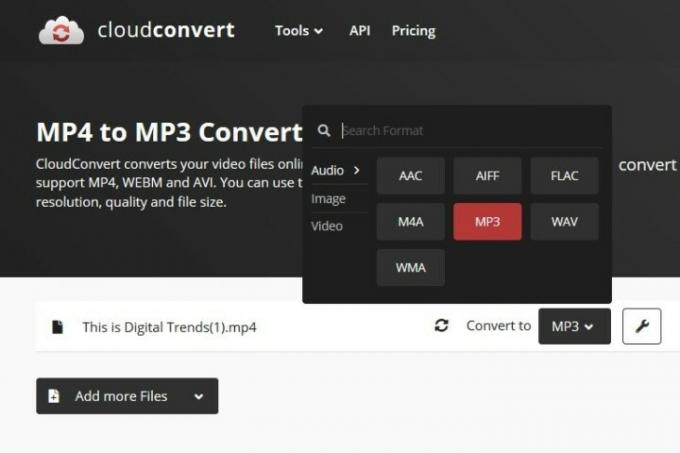
Klikněte na Šipka dolů tlačítko, které se zobrazí po nahrání souboru MP4, a poté vyberte Zvuk následován MP3z rozevíracího seznamu. Klikněte na Klíč ikonu umístěnou přímo vedle souboru, chcete-li doladit přenosovou rychlost zvuku, Qscale, hlasitost nebo délku. Ten je neuvěřitelně užitečný nástroj, pokud má vaše video úvod nebo konec s nežádoucím zvukem. Po dokončení klikněte na červenou dobře knoflík.
Krok 4: Zahajte konverzi

Klikněte na červenou Konvertovat tlačítko na pravé straně stránky, až dokončíte nastavení požadovaných předvoleb výstupu. Objeví se šedožlutý pruh označující aktuální stav převodu spolu s tlačítkem pro zrušení (červené X vedle šedo-žlutého pruhu), pokud byste z jakéhokoli důvodu změnili názor. Poté počkejte na dokončení převodu.
Krok 5: Stáhněte si svůj nový MP3
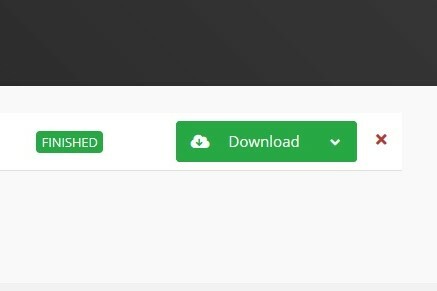
Může to chvíli trvat, ale CloudConvert vás o dokončení převodu upozorní. (Náhled vaší MP3 skladby se může automaticky přehrát, abyste si ji mohli poslechnout, než se rozhodnete ji stáhnout.) Pak stačí kliknout na zelenou Stažení tlačítko pro uložení do počítače. Nyní, když jste roztrhli zvuk, potřebujete slušný MP3 přehrávač, na kterém si jej přehrajete. To jsou naše oblíbené.
Alternativa: Jakýkoli Video Converter (Windows a MacOS)
Můžete použít náš oblíbený video konvertor, Any Video Converter, pokud chcete převádět soubory na vašem počítači.
Pomocí tohoto převodníku mohou uživatelé převádět zvuk MP4 do různých formátů, včetně vysoce přenosného formátu MP3. Tento převodník je naší nejlepší volbou díky jeho vysokým rychlostem, dobré kvalitě obrazu a zvuku a široké škále podporovaných zařízení. AVC také nabízí pokročilé možnosti, včetně ořezávání a ořezávání zvukových souborů nebo vrstvení různých souborů.
The webové stránky AVC nabízí bezplatnou edici softwaru Any Video Converter, kterou si můžete přímo stáhnout. Proces stahování můžete zahájit jednoduchým kliknutím na Stažení knoflík. Po instalaci otevřete aplikaci a klikněte na Přidat nebo přetáhnout soubory tlačítko na obrazovce.
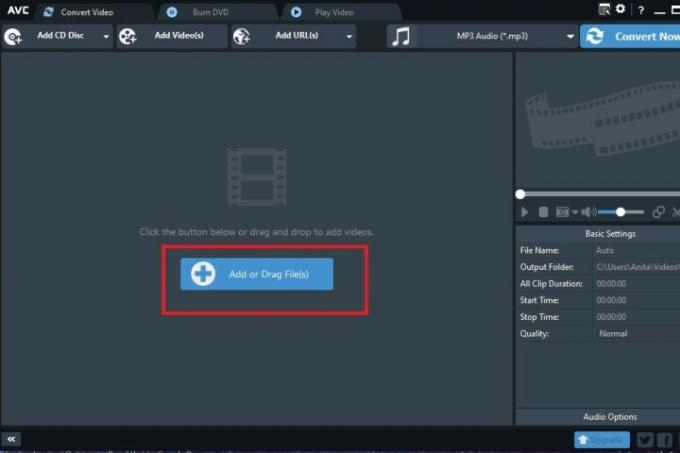
Zobrazí se vyskakovací okno, kde můžete vybrat soubor MP4 jako vstup. Poté si vyberete MP3 jako typ výstupu z možností uvedených v Rozbalovací nabídka nalevo od Převést nyní! knoflík. Clízat na Hudební nota v této nabídce zobrazíte dostupné možnosti zvuku. Poté vyberte MP3.
Konverze začne, když kliknete na Převést nyní! knoflík. Váš nový soubor MP3 místo uložení se automaticky otevře po dokončení převodu, takže můžete svůj nový soubor okamžitě najít na svém zařízení.
Doporučení redakce
- GPT-4: jak používat chatbota s umělou inteligencí, který dělá ChatGPT hanbou
- Jak převést vaše kazety VHS na DVD, Blu-ray nebo digitální
- Nejběžnější problémy Chromebooku a jak je vyřešit
- Nové procesory AMD Zen 3 mohou vyzvat Intel, zatímco čekáme na Zen 4
- Jaký je rozdíl mezi DDR3 a DDR4 RAM?
Upgradujte svůj životní stylDigitální trendy pomáhají čtenářům mít přehled o rychle se měnícím světě technologií se všemi nejnovějšími zprávami, zábavnými recenzemi produktů, zasvěcenými úvodníky a jedinečnými náhledy.




